Un firmware, ou micrologiciel en français, est une programme informatique stocké dans la mémoire non volatile (NVMe ou flash NAND) d’un périphérique. Il permet au matériel de fonctionner. Et comme tous les autres logiciels et pilotes, des mises à jour sont nécessaires pour améliorer les performances ou pour supprimer des failles de sécurité détectées. Un disque SSD nécessite aussi un firmware pour son fonctionnement et ce dernier doit être à jour.
Les différents centres d’assistance et logiciels de mise à jour installés dans Windows font normalement bien leur boulot en installant automatiquement la dernière version disponible pour nos SSD. Mais il n’est pas rare de se retrouver avec un SSD non à jour parce qu’aucun logiciel de mise à jour n’est installé ou parce que celui-ci n’exécute pas automatiquement. En tout cas, vous aimeriez vous assurer d’avoir le dernier firmware en date pour votre SSD !
Le Crabe Info vous propose ici une méthode implacable pour vérifier et assurer la mise à jour du firmware de votre SSD, quel que soit le type de configuration de votre ordinateur (PC assemblé sur-mesure ou bien PC de marque).
Table des matières
Mettre à jour le firmware de son SSD sur Windows
Étape 1 : déterminer le profil de votre ordinateur
Du profil de votre ordinateur dépendra la méthode pour mettre à jour le firmware de votre SSD. Dans le cas présent, on distingue trois profils :
- une ordinateur assemblé sur-mesure par vos soins ou par un professionnel ;
- un ordinateur (portable ou de bureau) de marque (Asus, Acer, HP, Lenovo…) dont le disque interne a été changé par un nouveau SSD acheté dans le commerce ;
- un ordinateur (portable ou de bureau) de marque (Asus, Acer, HP, Lenovo…) dans son état d’origine, sans changement du disque interne.
J’ai un PC assemblé sur-mesure.
J’ai un PC de marque modifié avec un nouveau SSD (autre que celui d’origine).
Si votre ordinateur est un assemblage de composants et périphériques que vous avez sélectionnés ou si vous y avez remplacé le SSD interne, vous devrez d’abord déterminer la marque et le modèle du SSD avant de vous lancer. Vous allez par la même occasion connaître la version du firmware actuel de votre SSD.
-> Passez à l’étape 2 !
J’ai un PC de marque non modifié.
Si vous avez un ordinateur conçu et construit par une marque et que vous n’avez pas changé son disque SSD interne, le plus simple est de vous fier au centre d’assistance de mise à jour inclus dans Windows.
Il vous permettra non seulement de mettre à jour le firmware de votre SSD, mais aussi ceux des autres composants de votre ordinateur.
-> Passez à l’étape 3 !
Étape 2 : vérifier la version actuelle du firmware SSD
Avant de vous lancer tête baissée dans la mise à jour du firmware de votre SSD, il est crucial de vérifier le modèle et la version actuelle du firmware du SSD. Cela vous permettra de comprendre pourquoi le dernier micrologiciel ne s’installe pas (c’est ce qui m’est arrivé pour la mise à jour de mon SSD, car il était déjà en jour en fait…).
Pour procéder à cette vérification, je vous propose deux méthodes : l’une en ligne de commandes (sans logiciel tiers), l’autre avec le célèbre CrystalDiskInfo.
avec WMIC
- Ouvrez l’invite de commandes de Windows.
- Saisissez la commande suivante :
WMIC diskdrive Get Caption, firmwarerevision - S’affichent alors le nom complet (KBG40ZNS512G NVMe KIOXIA 512 GB, ici) ainsi que le numéro de version du firmware (10410106, ici) du SSD.
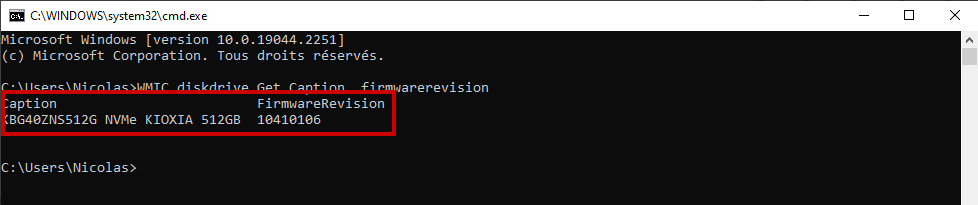
avec CrystalDiskInfo
- Téléchargez CrystalDiskInfo (la version portable en ZIP suffira amplement).
- Décompressez l’archive ZIP et exécutez le fichier exécutable DiskInfo64.exe.
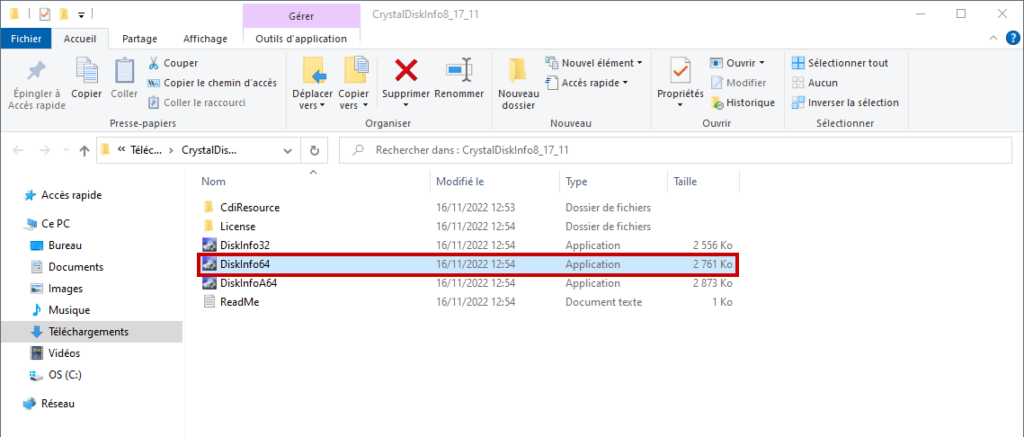
- Validez le contrôle de compte utilisateur et découvrez la fenêtre principale de CrystalDiskInfo. Le nom complet du disque SSD interne est noté en haut et la version du firmware juste en dessous.
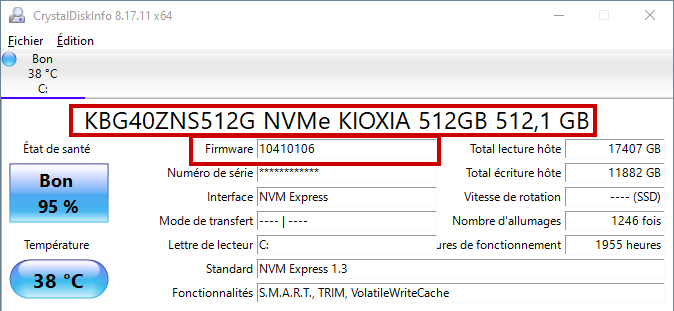
Étape 3 : mettre à jour le firmware du SSD
Cas n°1 : vous avez un PC sur-mesure ou un PC de marque (modifié)
Maintenant que vous connaissez le nom du produit et la version du firmware, vous pouvez vous rendre sur le site web du fabricant de votre SSD :
- Corsair : https://forum.corsair.com/blog/storage/the-corsair-ssd-toolbox/
- Crucial : https://www.crucial.fr/support/storage-executive
- Intel : https://www.intel.fr/content/www/fr/fr/download/19543/intel-memory-and-storage-tool-gui.html
- Kingston : https://www.kingston.com/fr/support/technical/ssdmanager
- Samsung : https://semiconductor.samsung.com/consumer-storage/support/tools/
Téléchargez simplement l’outil de mise à jour de firmware de SSD du fabricant, exécutez-le et laissez vous guider !
Voici à quoi ressemblent les utilitaires des marques les plus répandues :
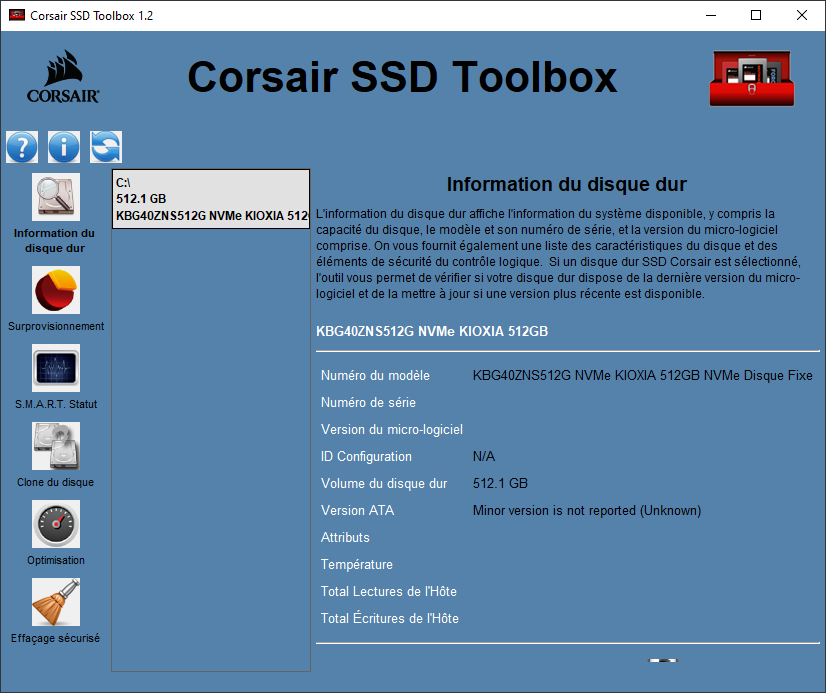
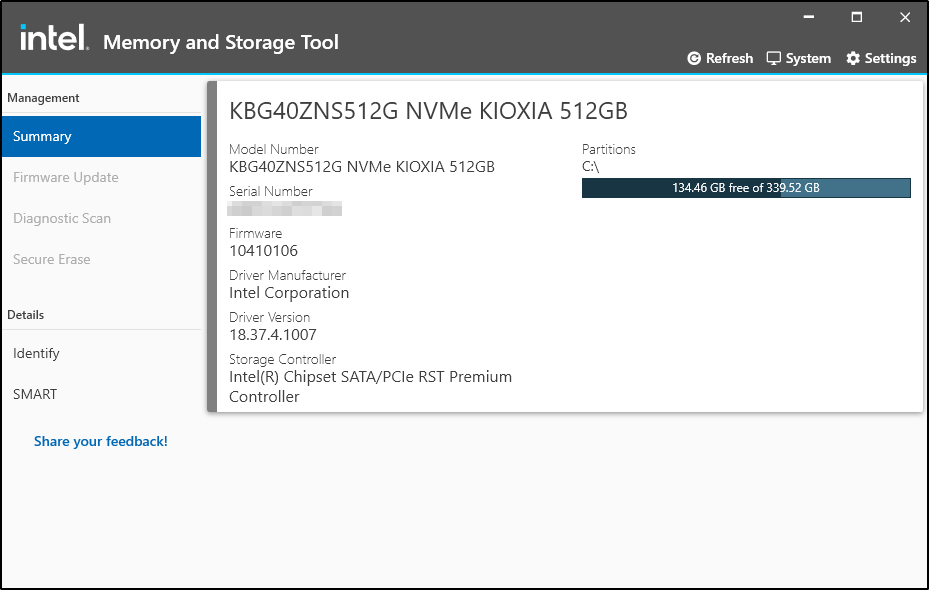
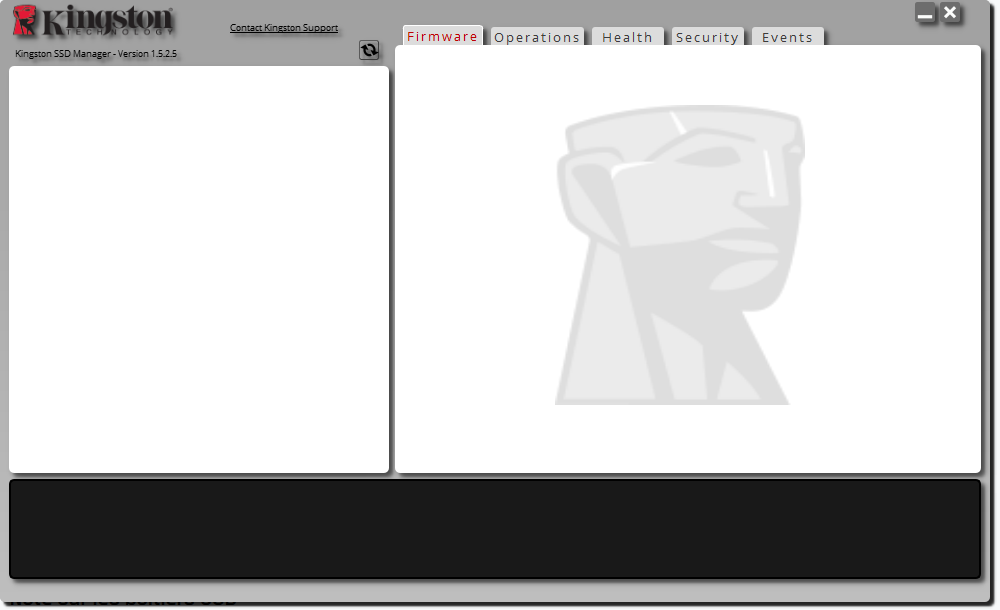
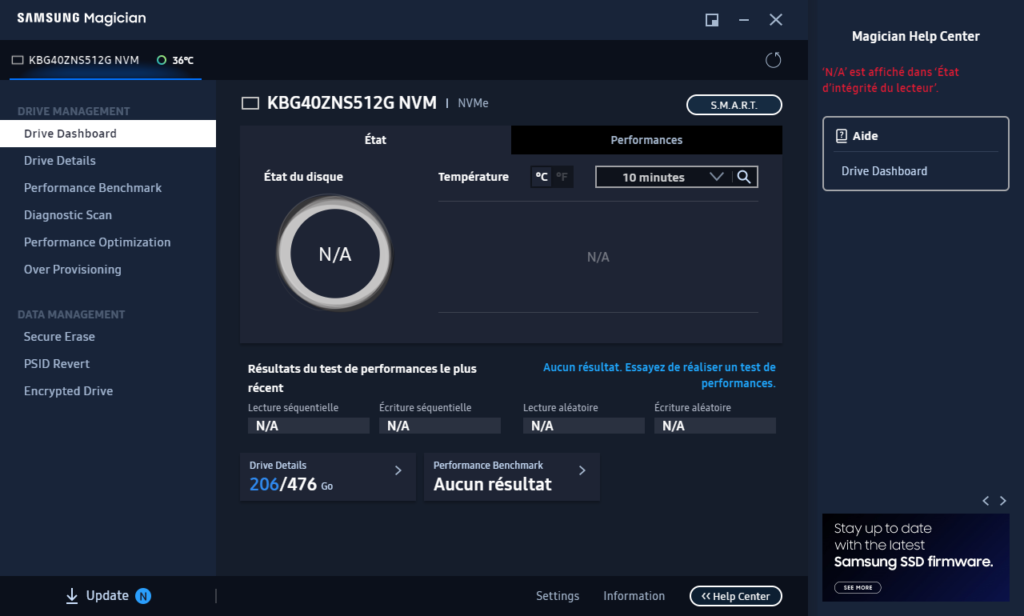
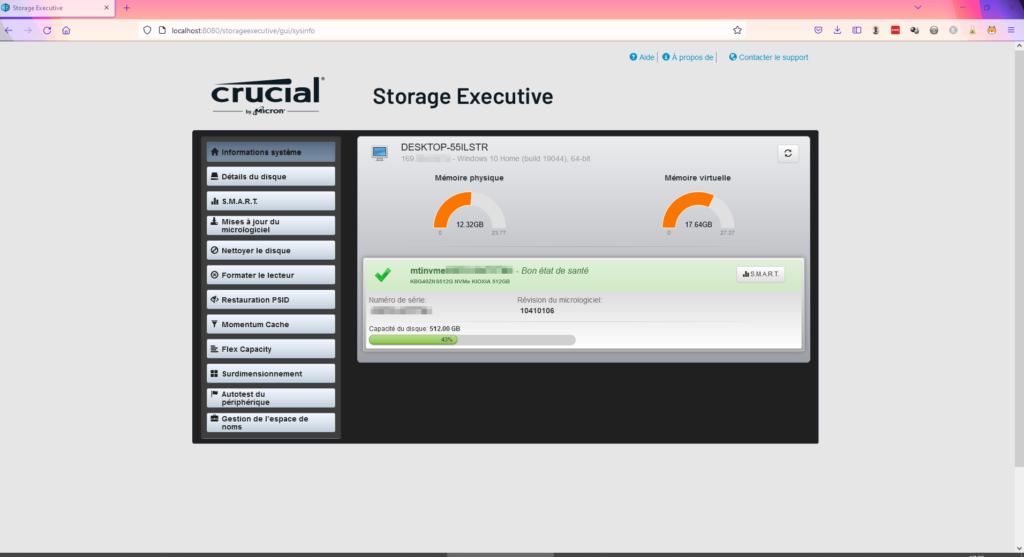
Cas n°2 : vous avez un PC de marque (non modifié)
Lorsqu’il s’agit d’un ordinateur de marque, un centre d’assistance est normalement installé dans Windows pour vous aider à gérer les pilotes et firmwares. Ce type de centre permet de mettre à jour du firmware du SSD très facilement.
À titre d’exemple, nous allons voir comment utiliser le centre d’assistance d’un PC portable Dell :
- Ouvrez le centre d’assistance de votre PC. Dans notre cas, il s’agit du « SupportAssist » de Dell. Pour trouver le vôtre, ouvrez la Recherche de Windows, tapez « support » et cliquez sur le centre d’assistance de votre fabricant.
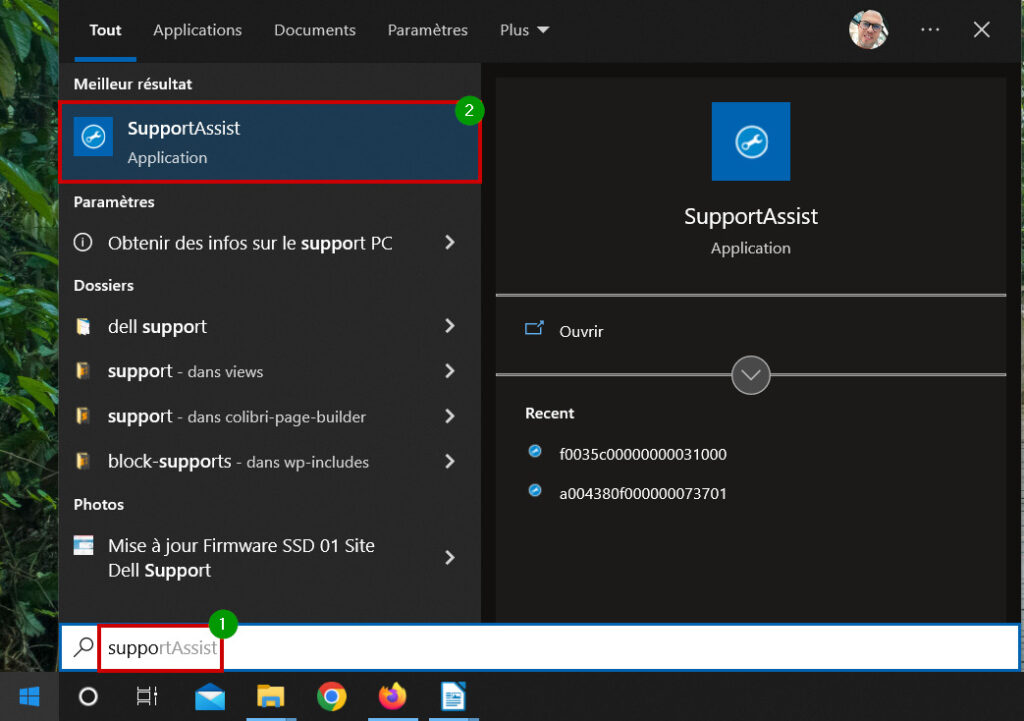
- Cliquez sur Commencer maintenant, puis patientez durant le scan permettant d’obtenir les pilotes et téléchargements pour votre PC. Ici, le scan peut prendre quelques minutes, car l’utilitaire procède à plusieurs analyses (pilotes, matériel, nettoyage, etc.).
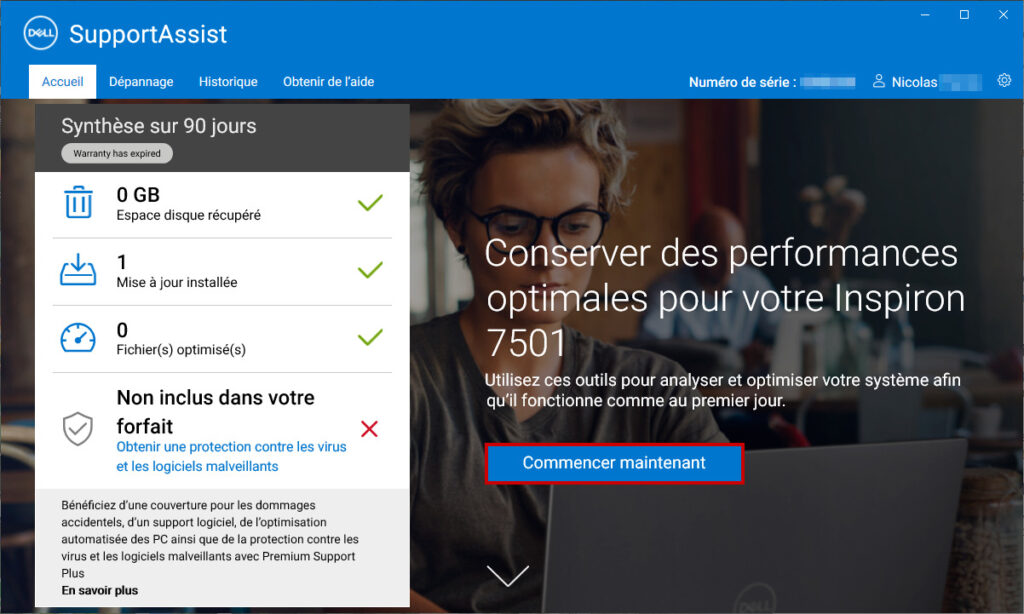
- Une fois l’analyse terminée allez dans Mise à jour.
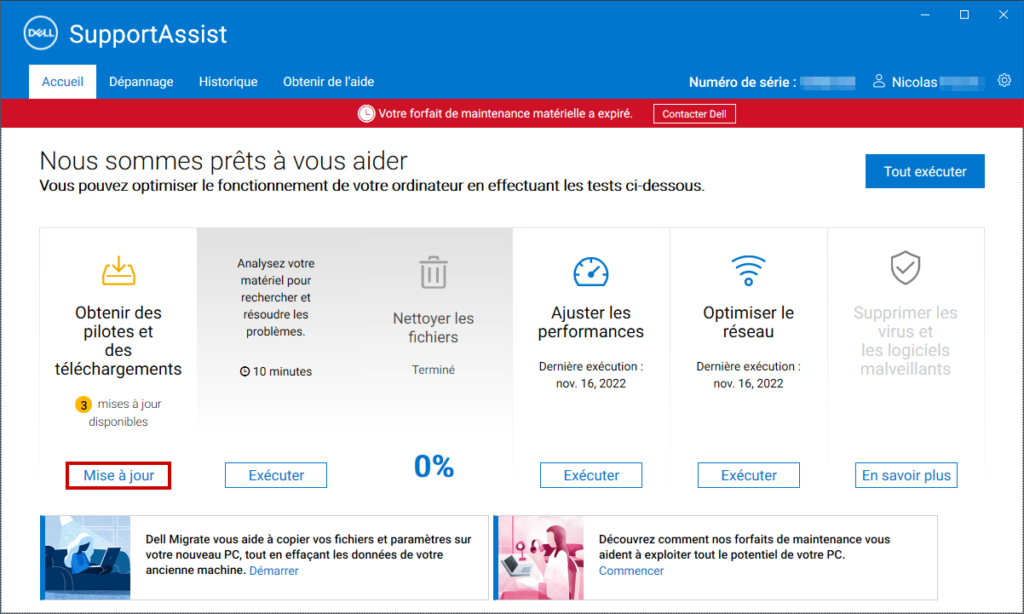
- Si aucun firmware de disque SSD ne s’affiche, c’est qu’il est déjà à jour. Vous pouvez malgré tout en profiter pour mettre à jour les autres pilotes. Faites Tout sélectionner puis Installer.
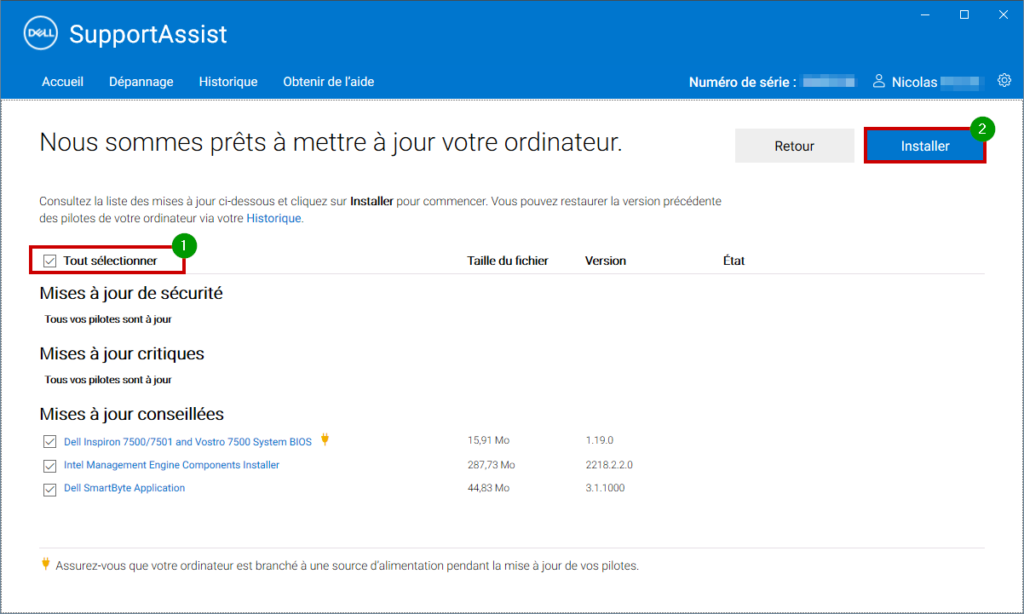
Étape 4 (bonus) : vérifier la dernière version du firmware sur Internet
Envie de vérifier que vous avez bien la dernière version en date du firmware de votre SSD ? Suivez ces quelques étapes :
- Rendez-vous sur le site officiel de la marque de votre ordinateur (Acer, Asus, Dell, HP, Lenovo…) et allez directement dans la page « Support et téléchargement » ou « Assistance ».
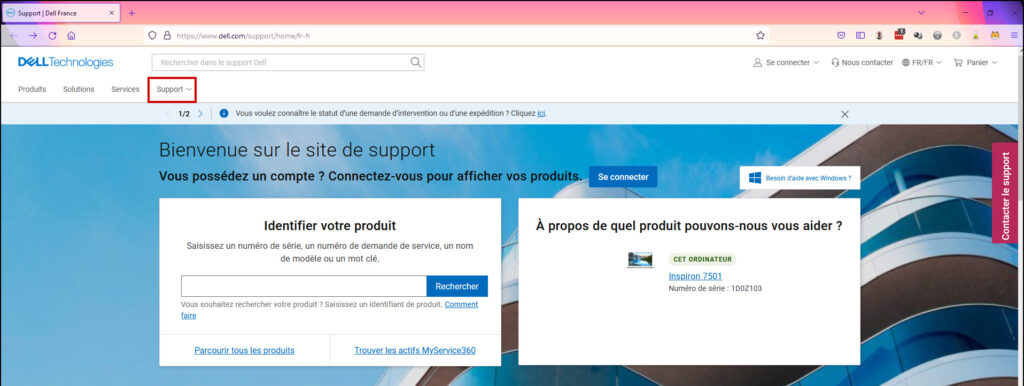
- Généralement, deux cas se présentent :
- Votre PC portable est reconnu par le site de la marque. Alors, cliquez sur la référence de votre ordinateur pour accéder au support de téléchargement dédié à votre PC. Parfois, il est nécessaire de se connecter à son compte pour que cela fonctionne. Cliquez sur le modèle de votre PC.
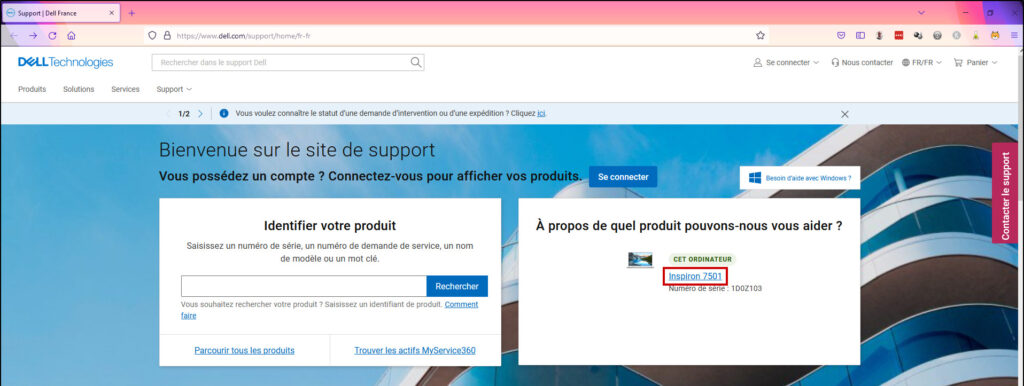
- Le site ne reconnaît pas automatiquement votre machine. Dans ce cas, indiquez le numéro de série ou le numéro de modèle. Celui-ci est souvent étiqueté ou imprimé sur le dos de votre ordinateur. Poursuivez ensuite pour accéder au centre de téléchargement adapté à votre PC.
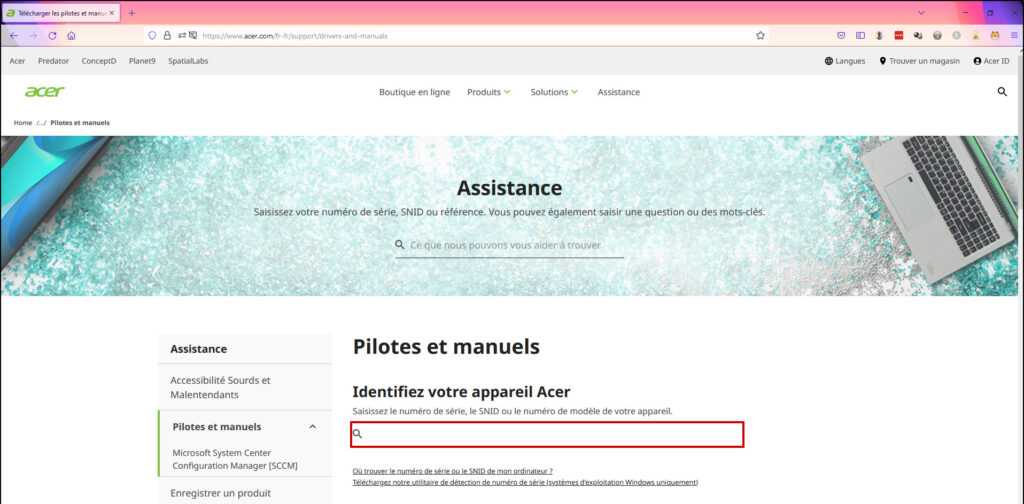
- Votre PC portable est reconnu par le site de la marque. Alors, cliquez sur la référence de votre ordinateur pour accéder au support de téléchargement dédié à votre PC. Parfois, il est nécessaire de se connecter à son compte pour que cela fonctionne. Cliquez sur le modèle de votre PC.
- Dans l’exemple de notre Dell, allez dans Pilotes et téléchargements.
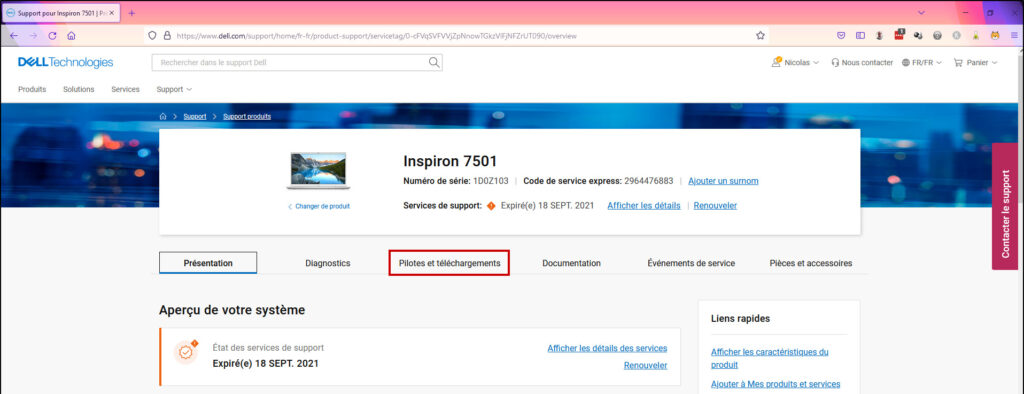
- À la ligne Type de téléchargement, choisissez Micrologiciels.
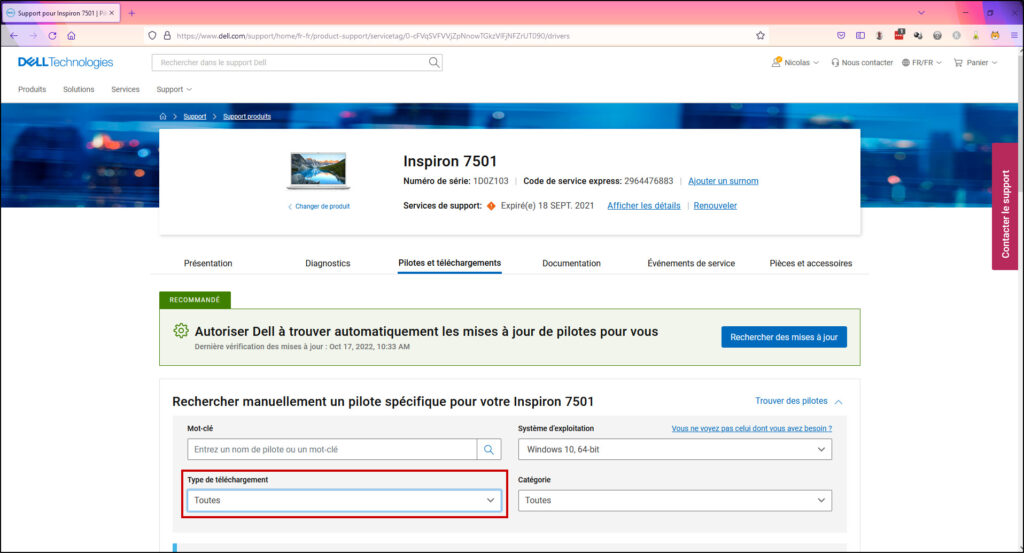

- Repérez la ligne concernant le firmware de votre SSD (au passage, vous pouvez vérifier qu’il s’agit du même matériel que celui détecté par la commande WMIC ou CrystalDiskInfo), puis cliquez sur la flèche.
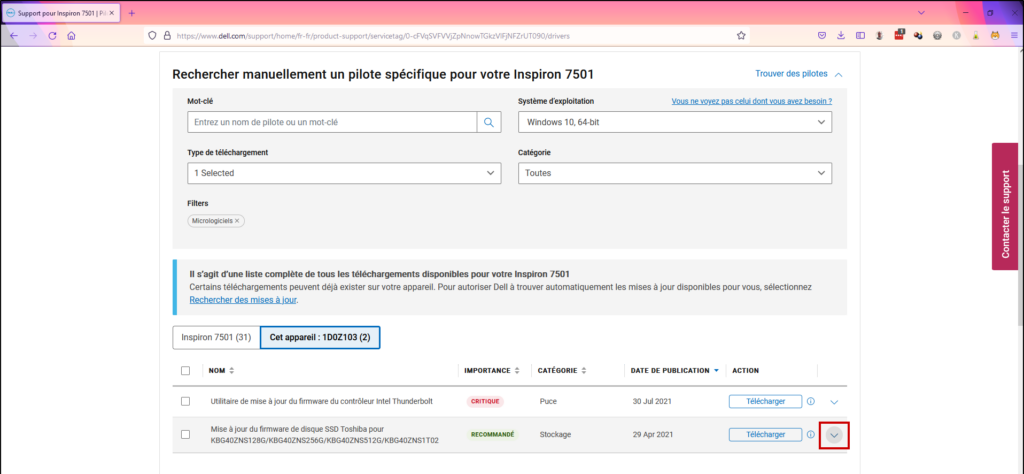
- Consultez maintenant la version du dernier firmware disponible pour votre SSD. Il s’agit ici du même. Le firmware était donc déjà à jour !
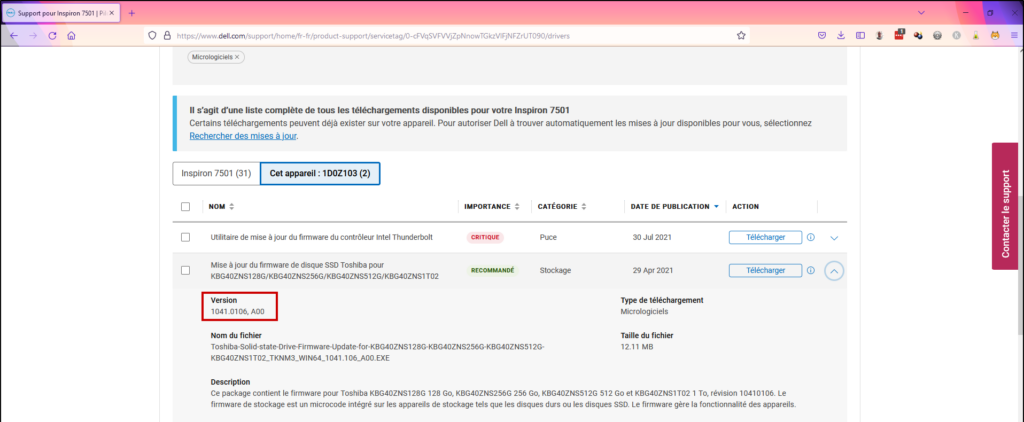
- Si ce n’est pas le cas, procédez au téléchargement et à l’installation du firmware.
i Information : lorsque le firmware est déjà à jour, vous ne pourrez pas l’installer, un message d’erreur apparaît. Mais alors, pourquoi il est dans la liste ? Tout simplement parce que cette liste de pilotes et micrologiciels répertorie l’ensemble des dernières versions disponibles. Leur présence ici ne veut pas dire qu’ils ne sont pas déjà installés sur votre PC.

